HOW TO – Configuração do
agente SNMP em máquina Windows
1) Inicie as duas máquinas virtuais Linux que já foram configuradas, sendo elas:
a. Máquina virtual onde o CACTI está configurado e rodando.
b. Máquina virtual cliente, onde configuramos os agente SNMP.
2) Coloque duas máquinas windows na mesma rede que estas duas maquinas linux.
3) Certifique-se que estas 4 máquinas consigam exercutar com sucesso ping entre si.
4) Na primeira máquina windows abra o navegador e abra a interface do CACTI. É nesta interface que iremos inserir a nova estação após configura o agente SNMP na outra máquina windows.
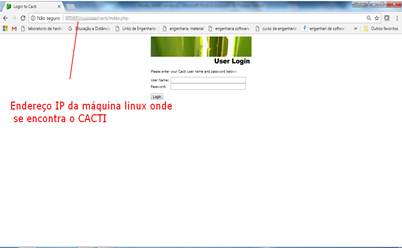
5) Na segunda máquina Windows vamos configura o servidor SNMP. Inicialmente vamos acessar o painel de controle do sistema operacional windows. Pressione as teclas “windows+R” (tecla windows possui a logomarca do windows em sua face) . Na caixa de dialógo que se abrirá digite “Control Panel”. (veja figura).
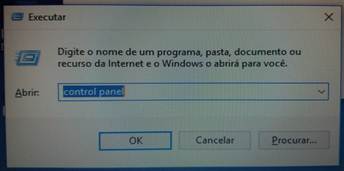
6) Clique na opção “Programas e Recursos”.

7) No menu lateral clique em “Ativar ou desativar recursos do windows”
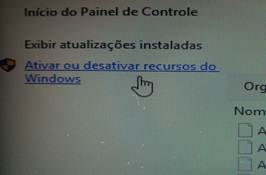
8) Na caixa de opções Marque “Serviços SNMP” e “Provedor de SNMP WMI”
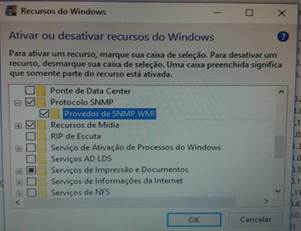
9) Aguarde enquanto o sistema instala o serviço.
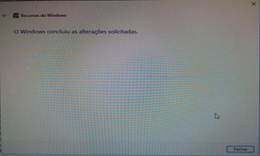
10) De volta ao painel de controle clique em ferramentas administrativas:

11) Clique na opção “Serviços”.
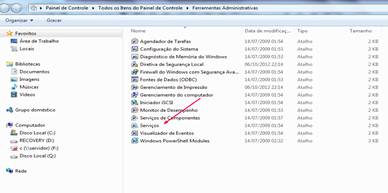
12) Clique na opção “Serviços SNMP”.
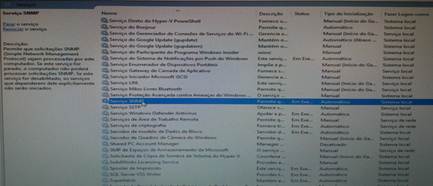
13) Na propriedade do serviço SNMP clique na aba “Agente”
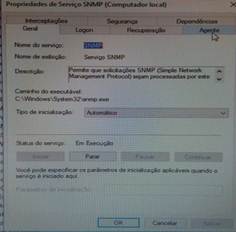
14) Na aba “Agente” marque o serviço “físico” e clique em “aplicar”.
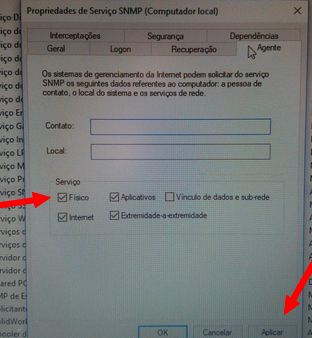
15) Na aba “Segurança” Marque a opção “Aceitar pacotes SNMP de qualquer Host” e em seguida clique em “Adicionar” na opção “nomes de comunidades aceitos”.
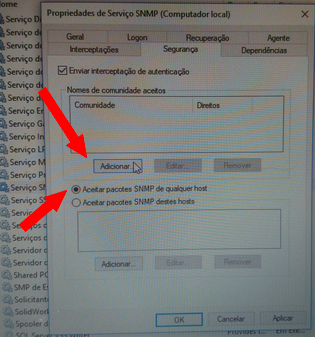
16) Configure os direitos para “Somente Leitura” e digite na comunidade o valor “public”.
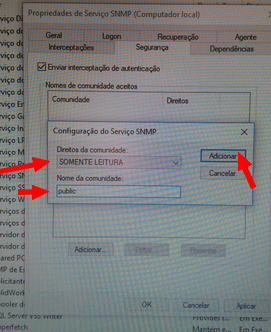
17) Clique em Ok para finalizar a configuração do serviço SNMP.
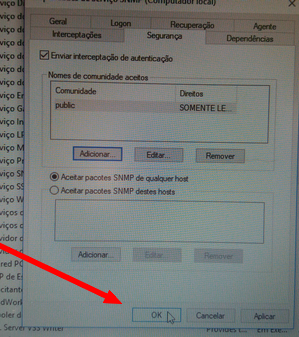
18) Na interface de administração do servidor CACTI clique em “devices”.
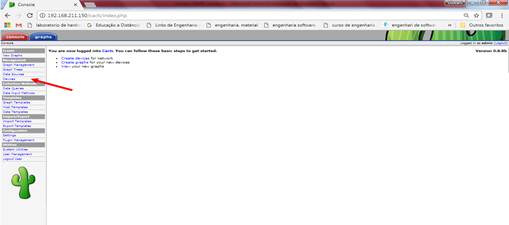
19) Na tela dos devices clique na opção “add” no canto superior direito da tela.

20) Na tela de inserção configure o host Windows da seguinte forma:
Descrição: Estação Windows
Hostname: Endereço IP da estação windows
Host template: Windows
200/Xp host
Service Detection: Ping
e SNMP uptime
Ping Method: ICMP Ping
SNMP Version: version 1
SNMP community: public
Ao terminar clique em “add” no fim da página.
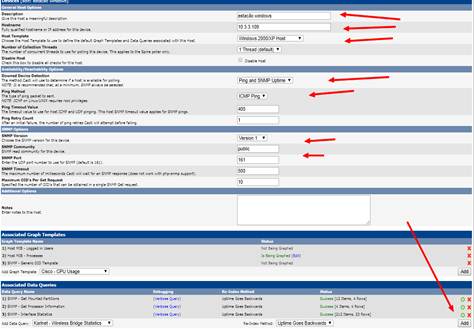
21) Ao terminar aparecerão as configurações do host windows no alto da página. Isto mostra que as configurações estão corretas.
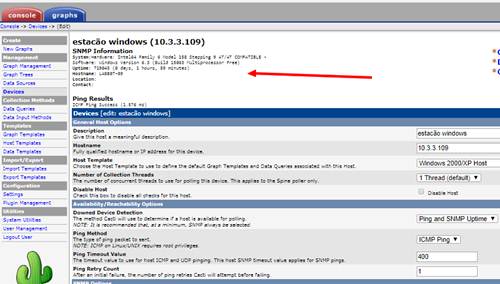
22) Vá em “Devices” no menu lateral e verifique se a estação windows já foi reconhecida.
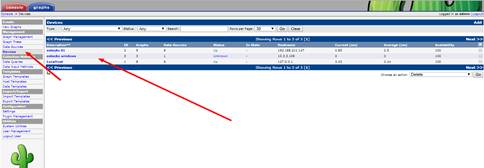
Na próxima aula iremos trabalhar para visualizar os gráficos gerados para a estaçã windows.